Docker Composeを用いた、ローカル環境下でのWordPress+MySQL8.0環境構築手順を紹介します。
ファイル構成
コマンド実行前の構成は以下の通りです。
project/
└ compose.yml
└ compose.yml
ファイル作成
compose.yml
services:
db:
image: mysql:8.0
command: --default-authentication-plugin=mysql_native_password
environment:
MYSQL_ROOT_PASSWORD: rootpass
MYSQL_DATABASE: wordpress
MYSQL_USER: wpuser
MYSQL_PASSWORD: userpass
volumes:
- mysql:/var/lib/mysql
wordpress:
image: wordpress:latest
depends_on:
- db
environment:
WORDPRESS_DB_HOST: db:3306
WORDPRESS_DB_NAME: wordpress
WORDPRESS_DB_USER: wpuser
WORDPRESS_DB_PASSWORD: userpass
ports:
- '8000:80'
volumes:
- wordpress:/var/www/html
volumes:
db:
wordpress:コード内に含まれる以下の環境変数は、それぞれ任意の文字列に変更してください。
- MYSQL_ROOT_PASSWORD(MySQLにおけるrootユーザーのパスワード)
- MYSQL_DATABASE(MySQL内で作られるWordPress用のDB名)
- MYSQL_USER(WordPress用DBを扱うユーザーのアカウント名)
- MYSQL_PASSWORD(WordPress用DBを扱うユーザーのパスワード)
- WORDPRESS_DB_NAME(MYSQL_DATABASEに合わせる)
- WORDPRESS_DB_USER(MYSQL_USERに合わせる)
- WORDPRESS_DB_PASSWORD(MYSQL_PASSWORDに合わせる)
コマンド実行
次のコマンドでコンテナを起動し、ブラウザからhttp://localhost:8000/にアクセスしてインストール画面が表示されれば完了となります。
docker-compose up-dオプションをつけることにより、バックグラウンドで実行することも可能です。
docker-compose up -dコンテナを停止する際は以下のコマンドを実行してください。
docker-compose down
以上となります。ご質問等ありましたら、コメント欄にてお願いします。
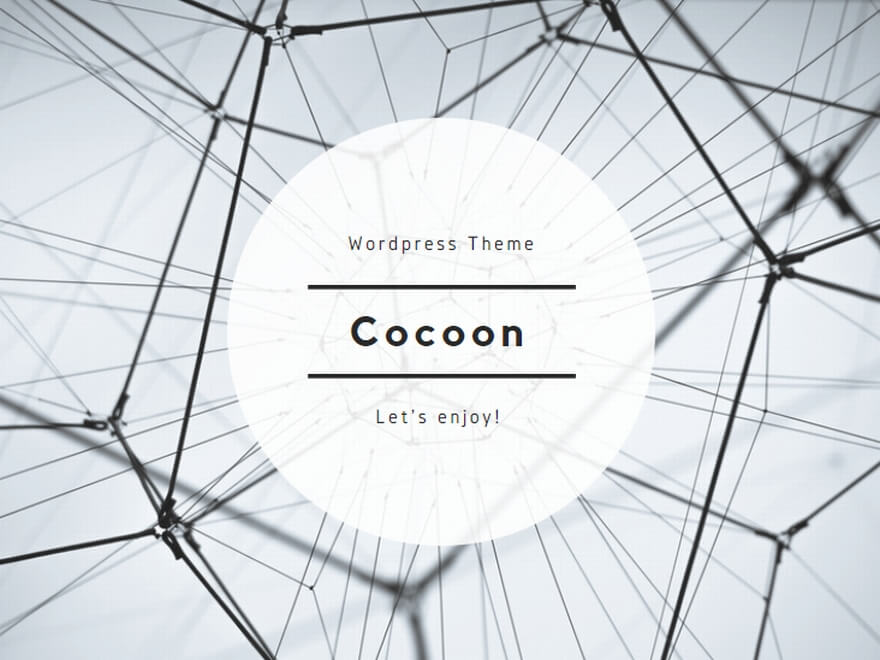
コメント